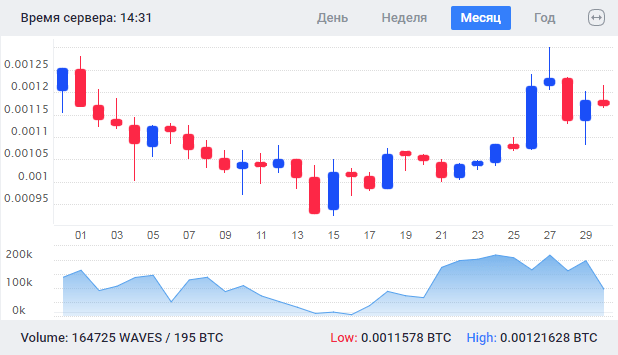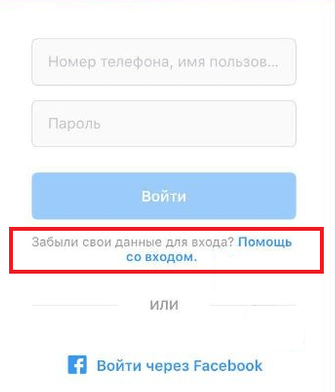Как предложить обмен в стиме
Содержание:
- Зачем открывать?
- Скам на трейде
- Другие сервисы оценки инвентаря Steam
- Как это сделать?
- Продажа и обмен вещами (шмотом в cs:go)
- Публикация ссылки для трейда
- Как это сделать?
- Как сделать предложение обмена в Steam
- hp-promotion-tiles-portlet
- Где мне взять ссылку на обмен в стиме
- Как защитить аккаунт в Steam
- Как работает обмен
- hp-product-information-portlet
- Как узнать, сколько стоит аккаунт Стим
- Возможность трейда между аккаунтами
- Выбираем правильные настройки
- Что дальше?
- Как не слить данные, деньги и предметы в Steam
- Как подтвердить обмен Steam
Зачем открывать?
Загвоздка заключается в том, что вы не сможете меняться коллекционными карточками, скинами, оружием, если ваш список с ними закрыт. Пользователи сервиса в таком случае попросту не видят, что у вас есть. Рассмотрим, как открыть инвентарь в Стиме.
- Заходим в
- Наводим курсор на имя нашего профиля и в выпадающем меню выбираем вкладку «Инвентарь».
-
Жмём на кнопку «Ещё» и открываем «Настройки приватности».
- Выбираем «Открытый» или «Только друзья» для инвентаря.
- Сохраняем изменения.
Чем отличаются эти две опции? «Открытый» даёт возможность просматривать ваши предметы всем игрокам в Стиме, а «Только друзья» соответственно только пользователям из списка друзей. Если вы планируете обмениваться исключительно с узким кругом товарищей, то совсем необязательно открывать свой лут для всех. Если же вы решили постоянно искать и приобретать новые вещи на разных площадках, делаете инвентарь просматриваемым для каждого геймера.
Скрыть свои вещи можно точно таким же образом. Снова заходим в настройки приватности и ставим «Скрытый». Если вы его скроете, просматривать лут сможет только один человек — вы сами.
Как совершать обмен?
Одного открытого списка предметов недостаточно, чтобы начать меняться. Вернее, не совсем достаточно. С теми, кого вы «зафрендили», всё просто.
- Выбираем пользователя из списка друзей.
- Открываем меню взаимодействия.
-
Выбираем «Обмен».
Однако в Steam пользователь может добавить лишь 250 «френдов». Чтобы меняться с остальными, придётся совершить ещё одно действие — сделать, а точнее найти свою трейд-ссылку.
- После открытия инвентаря переходим в раздел «Предложения обмена».
- Открываем пункт «Кто может отправлять мне предложения?».
- Пролистываем окно вниз до части «Сайты сторонних разработчиков».
- Копируем оттуда нашу ссылку для трейда.
Теперь такую трейд-ссылку можно будет отправлять кому угодно. Если у него есть аккаунт в Стиме, он перейдёт по ней, и откроется окно для обмена с вами.
«Трейдить» можно и через торговый форум, который существует почти для каждой игры. Там, в разделе «Обсуждения», достаточно просто создать свою тему с предложением об обмене. Заинтересованные игроки смогут меняться с вами даже без добавления в друзья. Найти такие темы можно и самостоятельно: просто смотрим, что требуется другим геймерам, и начинаем с ними трейд, если нас такое предложение заинтересовало.
Скам на трейде
Всегда будьте внимательны к скамерам, которые могут добавлять вас в друзья, и предлагать различные варианты разводов.
Скам (Scum) — мошенничество, которое может привести к потери виртуального имущества Стима. Шкурки (скины) официально являются частью игры, а не материальным благом. Потому фактически подать в суд на скамера практически не возможно, даже если вы знаете кто это, и где живет. Так как это является частью игры, и не контролируется законами.
Скамеры применяют различные способы скриптов развода (сценарии, по которым малый процент людей начинает доверять и попадает в ловушку).
Если у вас открытый аккаунт, открытый инвентарь и там лежит дорогих скинов,
то будьте готовы к тому, что постоянно будут добавляться в друзья левые аккаунты. Причем в них могут быть ссылки на разные площадки с махинацией.
Пример схемы махинации скамера:
К вам добавляется в друзья хорошо заполненный аккаунт с дорогим инвентарем (от 1000$ в сумме), и начинает с тобой обсуждать твои скины и прочее. Вроде ему доверяешь, ведь ничего плохого он не предлагает. После он может спросить вопрос: а где ты взял свои скины? Ты понятное дело попу рвал, зарабатывал и трудился. Что-то ему отвечаешь, что фактически для него не интересно. После он говорит, я вот владелец рулетки. Могу подкручивать результаты так, как мне это интересно и дает ссылку. Ты открываешь ссылку и смотришь, что там реально идут игры на какие-то девайсы и шмотки. Понятное дело это все фейк, и никто ничего там не играет. Тебе предлагают сыграть поставив какую-то вещь на 3-5$. И тут бац, ты выиграл скин на 600$. А вывести его не можешь, так как система говорит «Если вы хотите вывести вещи, то необходимо закинуть 25% стоимости этих вещей». Другими словами хочешь вывести 600$, закинь 150.
Многие ведутся на такой схеме. Будьте аккуратными.
Другие сервисы оценки инвентаря Steam
Сейчас рассмотрим другие не официальные сервисы, которые также могут реализовать оценку
Но обратите внимание, что все показатели будут субъективным с точки зрения этой системы. Большая часть функционала (то как он работает) скрыта под дебрями их разработчиков, потому не факт, что оно работает корректно
Внимание! Всегда будьте внимательны по авторизации стима к сторонним сервисам. Есть сообщение, которое говорит о том, что оно является не официальным от создателя игры
И любая похожая авторизация может привести к проблемам с аккаунтом или обманом очередных машенников! Текст выглядит вот так:
Мы советуем вам проверенные сервисы, вероятность в том, что они могут быть мошенниками очень мала. Но если Вы нашли что-то свое, то будьте очень аккуратны и внимательны!
Как это сделать?
Итак, пришло время разобраться с тем, как открыть инвентарь в настройках «Стим». Во-первых, вам нужно будет перейти в этот раздел. Если вы не знаете, как это сделать, то сейчас вы поймете, потому что это очень просто. Вам нужно всего лишь нажать на свой ник на панели «Стима», после чего выбрать пункт меню «Инвентарь», что и перенесет вас на страницу со всеми имеющимися у вас предметами. Там вам стоит отыскать две кнопки, одна из которых будет иметь подпись «Еще». Именно она вас и интересует. Если вы нажмете на нее, то увидите меню, в котором ваша цель – «Настройки приватности инвентаря».
Там будет большое количество различных настроек, но вам необходимо обратить внимание только на один пункт, который предлагает вам три варианта: сделать инвентарь открытым, закрытым или открытым только для друзей. Если вы планируете совершать обмен только с друзьями, то можете выбрать последний вариант
Если же вы хотите обмениваться более глобально, то вам стоит открыть инвентарь для всех.
Поставив галочку, вам необходимо сохранить изменение, и в течение получаса они вступят в силу, и каждый пользователь «Стим» сможет посмотреть, что же имеется у вас в инвентаре.
Продажа и обмен вещами (шмотом в cs:go)
Для продажи и обмена вещами существует отдельная наука. Очень советуем перед тем, как заниматься этой деятельностью обязательно пообщаться с опытными трейдерами на нырке.
Обмен вещами кс го
В случае, если вы просто хотите поменяться шмотом со своим другом, то достаточно на его (если он ваш друг) странице нажать «Предложить обмен»:
После открывается классическое окно со списком ваших предложенных предметов, а также полученных в перспективе. Выглядит это так:
После подтверждаем обмен и готово!
В другом случае обмен может произойти между аккаунтами, которые не являются друзьями. Необходимо одному из них открыть ссылку для трейда.
Ссылка для трейда — уникальный URL вашего инвентаря, по которому можно сразу открыть страницу обмена. Причем, если у вас есть ссылка трейда какого-то аккаунта, то вы можете сами выбрать из его инвентаря — какой предмет хотите забрать или отдать. Это происходит без участия аккаунта с которым обмениваетесь. Но после он обязан будет подтвердить, что его устаревает такой офер (предложение обмен от вас).
Где взять ссылку на трейд стима:
Открываем инвентарь нашего аккаунта и нажимаем на кнопку «Предложение обмена»:
Включаем раздел «Кто может мне отправлять предложение обмена»:
Отправляя эту ссылку кому-то, он может отправить вам офер на предложение для обмена.
Оффер — высланное предложение на обмен от стороннего аккаунта (он может быть в друзьях у вас и не быть). Открывая оффер вы можете как подтвердить на его.
Как я увижу оффер
Мой оффер загорится в этом же окне, только в разделе «Полученные предложения»:
С офферами будьте аккуратны. Их могут предлагать мошенники с более низкой стоимостью скинов, даже если визуально они будут симпатичнее.
Продажа вещами
Продавать вещи можно разными способами. Начиная с того, что с другом на улице можно договориться о передаче какого-то скина за деньги (вы рассчитаетесь наличными). Заканчивая онлайн-сервисами, которые берут комиссии за передачу скинов.
Тут также существует много махинаций и схем в которые можно влипнуть. Площадкой, которой лично мы пользовались и можем рекомендовать — csgo.tm.
Продажа скинами кс го — фактический обмен вещами с ботом площадки, за счет чего вы получаете денежный перевод на карту.
Публикация ссылки для трейда
Получив ссылку для трейда вы можете ее передавать третьим лицам — друзьям, знакомым и так далее.
Если вы увлеклись обменом вещей, а также имеете коммерческие цели по этому виду игровых услуг, то обязательно необходимо понимать и знать некоторые нюансы:
- Если вы в открытом доступе где-то на форумах или на открытых площадках оставляете ссылку на ваш трейд, то будь-те бдительны по предложениям на обмен вещами. Мы уже приводили примеры в статье о том, какие могут приходить предложение по обмену и какие в этом риски. Не рекомендуем всегда, везде и всем разбрасывать свою ссылку. Основной причиной этого является то, что при открытии ссылки можно сделать предложение на пустой обмен. То есть можно отправить запрос на то, чтобы вы отдали свой весь инвентарь.
- Всегда необходимо оценивать стоимости предметов, которые вам предлагают обменять. В статье, ссылку на которую мы дали выше, вы можете найти необходимые программы, которые вам могут помочь избежать плачевных ситуаций;
- Поменяйте трейд ссылку, если получилось так, что вам приходит очень много скамерских запросов от мошенников. Кнопка замены находится прямо возле ссылки в стиме
- Вы можете указать свою ссылку прямо в профайле стима. Но с этим надо быть очень аккуратным, так как любой, кто откроет ваш профиль будет видеть эту ссылку. Для избежание похожей ситуации можно просто закрыть аккаунт от сторонних лиц. И все, кто не является вашим другом будет видеть вот такое:
Как это сделать?
Итак, пришло время разобраться с тем, как открыть инвентарь в настройках «Стим». Во-первых, вам нужно будет перейти в этот раздел. Если вы не знаете, как это сделать, то сейчас вы поймете, потому что это очень просто. Вам нужно всего лишь нажать на свой ник на панели «Стима», после чего выбрать пункт меню «Инвентарь», что и перенесет вас на страницу со всеми имеющимися у вас предметами. Там вам стоит отыскать две кнопки, одна из которых будет иметь подпись «Еще». Именно она вас и интересует. Если вы нажмете на нее, то увидите меню, в котором ваша цель – «Настройки приватности инвентаря».
Там будет большое количество различных настроек, но вам необходимо обратить внимание только на один пункт, который предлагает вам три варианта: сделать инвентарь открытым, закрытым или открытым только для друзей. Если вы планируете совершать обмен только с друзьями, то можете выбрать последний вариант
Если же вы хотите обмениваться более глобально, то вам стоит открыть инвентарь для всех.
Поставив галочку, вам необходимо сохранить изменение, и в течение получаса они вступят в силу, и каждый пользователь «Стим» сможет посмотреть, что же имеется у вас в инвентаре.
Как сделать предложение обмена в Steam
Steam обладает огромным набором возможностей, которые способны удовлетворить практически любого пользователя этого сервиса. Кроме привычных функций покупки и запуска игры, общения, выставления своих скриншотов на общее обозрение, в Стиме присутствует ряд других возможностей. Например, вы можете обмениваться предметами своего инвентаря с другими пользователями системы. Для того чтобы обменяться предметами, вам необходимо предложить обмен. Читайте далее о том, как начать обмен с другим пользователем Steam.
Возможно, вы хотите получить какой-то фон или обменяться играми с другом, которые есть у вас в инвентаре. Также с помощью обмена можно дарить подарки своим друзьям, для этого при обмене вы просто передаете предмет другу, а взамен ничего не просите. Кроме этого обмен может быть необходим при торговле или выводе денег со Стима на электронные кошельки или кредитную карту. Узнать, как вывести деньги со Стима, вы можете из этой статьи.
Так как обмен предметами является очень важной функцией Стима, разработчики создали много удобных инструментов для этой возможности. Начать обмен можно не только с помощью прямого предложения обмена, но и с помощью ссылки на обмен
Пройдя по этой ссылке, обмен начнется автоматически.
Как сделать ссылку на обмен
Ссылка на обмен представляет собой почту и другие ссылки, то есть пользователь просто переходит по этой ссылке и после этого начинается автоматический обмен. Также без проблем можно разместить ссылку из других систем в интернете на доску объявлений. При желании вы можете скинуть ее своим друзьям, чтобы они могли быстро предложить вам обмен. Как сделать ссылку для обмена в Стиме, читайте в этой статье. Она содержит подробную пошаговую инструкцию.
Прямое предложение обмена
Для того чтобы предложить обмен другому человеку, вам необходимо добавить его в свои друзья. О том, как найти человека в Steam и добавить его в друзья, вы можете прочитать здесь. После того как вы добавите другого пользователя Steam в друзья, он появится в вашем списке контактов. Этот список можно открыть, нажав кнопку «список друзей» в нижнем правом углу клиента Steam.
Для того чтобы начать обмен с другим человеком, кликните правой клавишей мыши по нему в своем списке друзей, а затем выберите вариант «предложить обмен».
После того как вы нажмете эту кнопку, вашему другу будет послано сообщение о том, что вы хотите обменяться с ним предметами. Для того чтобы принять это предложение, ему будет достаточно нажать на кнопку, которая появится в чате. Сам админ выглядит следующим образом.
В верхней части окна обмена находится информация, которая связана со сделкой. Здесь указано с кем вы собираетесь совершить обмен, также указана та информация, которая связана с удержанием обмена на 15 дней. О том, как убрать задержку обмена вы можете прочитать в соответствующей статье. Для этого вам придется использовать мобильный аутентификатор Steam Guard.
В верхней части окна представлен ваш инвентарь и предметы в Стиме. Здесь вы можете переключаться между различными раскладками. Например, вы можете выбрать предметы из определенной игры, а также можете выбрать предметы Steam, которые содержат карточки, фон, смайлы и т.п. В правой части находится информация о том, какие предметы предложены на обмен и какие предметы выставил на обмен ваш друг. После того как все предметы будут выставлены, вам необходимо будет поставить галочку возле готовности к обмену.
Теперь вы знаете, как можно совершить обмен в Стиме. Обменивайтесь со своими друзьями, получайте необходимые вам предметы и помогайте другим пользователям Steam.
hp-promotion-tiles-portlet
Где мне взять ссылку на обмен в стиме
Для того, чтобы получить свою ссылку трейда, то в обязательном порядке необходимо иметь свой личный аккаунт STEAM (площадка-сервис про распространению компьютерных игр).
Когда мы авторизовались в аккаунт, то необходимо подвести мышь на имя своего аккаунта (в установленном клиенте игры):
Если вы зашли в свой аккаунт через браузер, то нажать на «Инвентарь в своем аккаунте»:
В инвентаре мы нажимаем «Предложение обмена». Этот раздел полностью связан с вашим обменом в стиме. Тут есть истории обмена, предложенные входящие (от кого-то обмены, а также ваши отправленные):
И ниже выбираем «Кто может отправлять мне предложение обмена»:
Данная ссылка и является той самой — ссылкой трейда!
Видео как найти ссылку для трейда в стиме:
Но помните, что если так получилось, что вы часто обмениваетесь со своими друзьями девайсами, то нет необходимости делать это через ссылку. В стиме есть фактический функционал для обмена предметами. Достаточно просто открыть друга и предложить ему обмен. У вас откроется такое же окно, как и при ссылке тейда:
В этой статье мы хотим ответить на самые задаваемые вопросы комьнити касательно трейда: где мне найти свою ссылку на обмен в стиме, как мне обменять скины с другом, как взять ссылку на обмен кс го и так далее…
Помимо этого, мы обязаны сообщить и о других нюансах трейда, а также его тонкости и проблемы, которые могут возникнуть на этом этапе.
Как защитить аккаунт в Steam
Чтобы аккаунт не угнали, в первую очередь нужно защитить его от взлома. В этом нам помогут настройки безопасности. Чтобы их открыть, в программе на компьютере:
- Нажмите на свое имя в правом верхнем углу.
- Выберите Об аккаунте.
Альтернативный способ попасть в настройки Steam:
- Нажмите Steam в левом верхнем углу окна.
- Выберите Настройки.
Пароль должен быть надежным
У вас короткий и угадываемый пароль вроде 123456 или клички первого питомца латиницей? Или вы защищаете профиль в Steam тем же кодовым словом, что и аккаунты в Facebook и Gmail? Тогда рекомендуем его сменить.
У нас есть отдельный пост о том, как придумать — и не забывать! — практически неуязвимые пароли. А вот тут написано, почему опасно использовать один и тот же пароль в разных сервисах.
- Чтобы поменять пароль в Steam:
- Откройте настройки.
- Выберите Сменить/Изменить пароль.
Как настроить Steam Guard — двухфакторную аутентификацию в Steam
Даже самый надежный пароль не поможет, если его украдут — а от этого в наше время, к сожалению, никто не застрахован. Так что обязательно включите двухфакторную аутентификацию — Valve называет ее Steam Guard. Тогда при попытке входа в аккаунт с незнакомого устройства Steam будет требовать не только пароль, но и дополнительный код, который пришлет вам на почту или сгенерирует в мобильном приложении.
Эти коды автоматически обновляются каждые 30 секунд, так что угадать их практически невозможно. К тому же они одноразовые — если вы вошли в аккаунт с помощью такого ключа, никто другой уже им не воспользуется.
По умолчанию в Steam включена защита через электронную почту. Но если вы по какой-то причине ее отключали или хотите получать коды в мобильном приложении Steam (о нем — чуть ниже):
- Откройте настройки.
- Нажмите Управление настройками Steam Guard или Настройка Steam Guard.
- Выберите способ получения кодов доступа — на e-mail или в мобильном приложении.
Как настроить Steam Guard на смартфоне (генератор кодов в мобильном приложении Steam)
- Установите приложение Steam на свой смартфон (iOS, Android) и войдите в аккаунт.
- Нажмите на три полоски в левом верхнем углу.
- Выберите Steam Guard.
- Нажмите на кнопку Добавить аутентификатор.
- Введите свой номер телефона.
- Откройте письмо от Steam и подтвердите, что действительно хотите привязать этот номер.
- В приложении на телефоне введите код из SMS-сообщения.
- Приложение покажет код восстановления. Запишите его и храните в защищенном месте — он понадобится, если вы потеряете телефон.
- Готово: теперь приложение будет показывать коды для двухфакторной аутентификации в разделе Steam Guard.
Как убедиться, что в аккаунт вошел только я
Если вы забыли разлогиниться на чужом компьютере или подозреваете, что вас взломали, можно принудительно выйти из аккаунта на всех устройствах, кроме текущего. Для этого в клиенте на компьютере:
- Откройте настройки.
- Выберите Управление настройками Steam Guard или Настройка Steam Guard.
- Нажмите Выйти на всех остальных устройствах.
Теперь в вашем аккаунте точно сидите только вы. Самое время и , чтобы посторонние не проникли в ваш аккаунт.
Как защититься от мошеннических ссылок в Steam
Чтобы защитить вас от фатальной ошибки, Steam предупреждает о переходах на сторонние сайты. Эта опция доступна в мобильном приложении и по умолчанию активна. Но если вы по какой-то причине отключили ее:
- Откройте мобильное приложение.
- Нажмите на три полоски в левом верхнем углу экрана.
- Выберите Настройки.
- Откройте Настройки приложения.
- Поставьте галочку в опции Предупреждать о внешних ссылках.
Как работает обмен
Прежде чем разбираться, как открыть инвентарь в настройках профиля Стим, нужно понять – зачем эта опция нужна? Если вы проводите много времени в играх, должны знать, сколько внутриигрового инвентаря существует. Некоторые из этих предметов редкие и эксклюзивные – попадаются в специальных скрытых боксах.
- Первая возможность, открывающаяся пользователю – заработок! Вы можете находить на форумах и торговой площадке выгодные предложения и выставлять свой инвентарь, предварительно узнав его стоимость;
- Вторая возможность – обмен ненужных предметов на другие, более необходимые для игр.
Именно поэтому вы должны знать, как открыть инвентарь в Стиме для обмена. Если предметы будут скрыты настройками приватности, поучаствовать в торговых операциях не получится!
hp-product-information-portlet
Как узнать, сколько стоит аккаунт Стим
Если существует спрос, значит, есть и предложение. То есть ваш профиль насчитывает уже довольно большое количество игр, которые давно не используются или очень хочется похвастаться внушительной суммой перед друзьями. И для этого есть 2 решения тому, как узнать стоимость аккаунта Steam или отдельных его частей в качестве инвентаря.
- За счёт сервиса SteamDB.
В первую очередь необходимо зайти на сайт SteamDB.info, указав свои регистрационные данные. Затем в правом верхнем углу в поисковую строку вбить свой ID, после чего система выдаст общую сумму, потраченную на приобретение инвентаря, а в каждой отдельной строке можно определить конкретные ценовые параметры, например:
- «Wotrth» информирует о стоимости всех игр.
- «Games owned» отображает количество приобретений.
- «Persentage» выявляет % соотношение всех неприобретённых приложений к приобретённым.
- «Games not played» указывает на купленные товары, оставшиеся без внимания.
- «Hours spent» показывает общее время, потраченное на игры.
ВАЖНО. Узнать свой ID можно в личном профиле, где в верхней части будет отображаться ссылка на Steam ID.. Steam calculator на сайте SteamDB.info
Steam calculator на сайте SteamDB.info
Перед тем как узнать стоимость инвентаря Steam или отдельной игры, необходимо также попасть в личный кабинет, кликнуть на конкретную вещь, где снизу будет отображаться цена на торговой площадке. Или можно воспользоваться плагином Стим-ресурса для браузера, за счёт чего рядом с каждым приложением будет прописан его тариф. Данные об оценке инвентаря указываются в долларах, а для того, чтобы узнать рублёвый эквивалент аккаунта, можно воспользоваться курсом валют на дату проверки. Ответы на многие вопросы и, в частности, о том, как узнать стоимость инвентаря и как посмотреть, сколько стоит та или иная прога, можно на русскоязычном форуме портала.
- С помощью калькулятора в аккаунт Steam.
Узнать вес профиля или инвентаря в Стим в денежном эквиваленте можно, использовав on-line-калькулятор. Такой расчёт считается приблизительным, так как системой не учитываются приобретённые DLC, и сумма рассчитывается в режиме реального времени. То есть товар был куплен давно по высокой цене, а сейчас показан уже по сниженной со временем или по системе скидок. Однако если ранее прога была приобретена по скидке, то на момент просмотра её стоимости сумма будет стоять полная, что, несомненно, несёт выгоду своему владельцу.
Калькулятор инвентаря Steam
ВАЖНО. Продажа аккаунтов строго запрещена и компания Valve оставляет за собой вынесение наказания продавцу, вплоть до его полной блокировки
Официально сайт предоставляет не продажную цену, а потраченную сумму на приобретение ключей для активации.
Проверка стоимости аккаунта в Стим, конечно, очень полезная вещь. Пользователь может легко узнать сумму, потраченную на приобретение приложений.
Возможность трейда между аккаунтами
Разработчики напоминают, как включить в Стиме трейд, и при каких условиях опция доступна. Обмен возможен, если:
- у игрока совершены операции на сумму не менее 5$;
- с момента покупки прошло не менее 30 дней.
Под операциями и вложениями понимается покупка в магазине платформы.
Для получения возможности обмениваться с игроками следует выполнить ряд действий.
Открыть аккаунт.
Зайти в раздел «Профиль», расположенный во вкладке аккаунта возле никнейма.
Нажать «Редактировать профиль».
Перейти в категорию «Настройки приватности».
В блоках «Статус профиля» и «Инвентарь» включить опцию «Открытый».
Проверить возможность обмена на торговой площадке.
Выбираем правильные настройки
Прежде чем обмениваться предметами, вам нужно сначала открыть инвентарь в настройках профиля Стим! Это несложно, потратите несколько минут времени и справитесь с поставленной задачей. Читайте нашу инструкцию!
В браузере
Получить доступ к необходимым настройкам можно через браузер – не придется запускать десктопный клиент. Сделайте следующее:
Найдите в меню справа иконку с нужным названием;
- Откроется полный перечень доступных предметов – наверху есть кнопка «Еще»;
- Нажимайте и выбирайте из контекстного меню строку «Настройки приватности».
Теперь мы сможем сделать открытый инвентарь в Стиме! Ищите раздел «Мой профиль», чуть ниже находится точечная настройка определенных составляющих:
- Найдите нужную иконку с подробным описанием – предметы, коллекционные карточки и подарочные копии продукта;
- Здесь вы можете выбрать один из трех вариантов приватности – только для друзей, скрытый или открытый;
- Выберите нужный вариант (открытый или для друзей, если вы не хотите меняться с посторонними пользователями);
- Убедитесь, что напротив названия появилось нужное значение;
- Внесенные изменения сохранятся автоматически.
Вы смогли сделать инвентарь Steam открытым! Кстати, подарки можно скрыть отдельно, хотя другие предметы будут видны – просто поставьте галочку в соответствующем окне, когда будете выбирать параметр приватности.
В приложении
Переходим к следующему шагу – как открыть инвентарь в Стиме (КС ГО или другие игры) через клиент для рабочего стола. Никаких сложностей:
- Нажимайте на имя наверху справа;
- Выбирайте вкладку «Мой профиль»;
Ищите строку «Инвентарь» справа на панели;
Жмите на кнопку «Еще» и выбирайте «Настройки приватности»;
Выберите значение «Открыть» или «Только для друзей» и закрывайте параметры.
Всерьез настроились на обмен? Вы узнали, как сделать публичный инвентарь в Стим – пора найти знаниям практическое применение!
Что дальше?
Однако даже самый дорогой инвентарь в «Стиме» будет бесполезен, если вы не знаете, что дальше с ним делать. Оказывается, вам необходимо отправлять и принимать предложения об обмене. Сделать это довольно просто, так что вы довольно быстро сможете начать обмениваться с другими игроками.
Но при этом вам стоит понимать, что просто ждать обмена может быть довольно глупо, так как никто не знает о том, что вы готовы к торговле предметами из инвентаря. Чтобы дать об этом знать, вам стоит обращаться в специальные сообщества, где пользователи делятся ссылками на свой инвентарь. Да, не на профиль, а именно на инвентарь. Такие ссылки существуют, и обнаружить вашу вы сможете в «Предложениях обмена», которые также можно найти в окне инвентаря.
Скопировав эту ссылку и отправив ее другим пользователям, вы позволите им переходить напрямую в ваш инвентарь и смотреть, что у вас имеется. В итоге вы сможете обменять свои предметы, которые вам не нужны, на что-то более полезное для вас
Как видите, знать о том, как открыть инвентарь в «Стиме», очень важно, да и процесс этот нельзя назвать сложным
Как не слить данные, деньги и предметы в Steam
Итак, слава Гейбу, вы настроили свой профиль. Теперь ваша игровая жизнь куда лучше защищена от всяких неприятностей. Тем не менее мошенники все еще могут вас обмануть. Например, продать использованный ключ от игры или упросить дать примерить дорогую шмотку. Так что будьте бдительны и не верьте всем подряд.
- Не переходите по ссылкам в письмах от «службы поддержки» или других пользователей. Мошенники могут пугать блокировкой аккаунта или, наоборот, заманивать акциями и розыгрышами с соблазнительными призами. Проверяйте всю информацию в официальных источниках.
- Не давайте никому ничего под честное слово. И настороженно относитесь к любой халяве. Помните, что если что-то стоит слишком дешево, это, скорее всего, обман.
- Не устанавливайте расширения и сторонние программы для улучшения игровых показателей. Использование читерского ПО грозит VAC-баном, а в некоторых случаях такие приложения не дадут желаемого результата, только заразят ваш компьютер.
- Используйте надежное защитное решение, которое распознает и вредоносные программы, и фишинговые ссылки. А если у вас установлен наш антивирус, узнайте, как наверняка подружить его со Steam (спойлер: это несложно).
Как подтвердить обмен Steam
Платформа осуществляет подтверждение на обмен в течение 15 дней. Если пользователь не хочет выжидать положенный срок, он подключает второй уровень защищенности. Разработчики ввели в платформу мобильный аутентификатор (Steam Guard). Для мгновенного обмена нужно следовать алгоритму действий.
- Загрузить и инсталлировать игровую платформу на мобильный телефон.
- Осуществить привязку аккаунта к смартфону.
- Зайти на вкладку «Steam Guard».
- Нажать «Настройки».
- Установить переключатель на опцию «Получить коды Steam Guard на телефон».
- Следовать указаниям Мастера в приложении.
- Проследить, чтобы на устройстве отображались корректные данные о дате и времени.
- Осуществить привязку номера абонента к аккаунту.
- Запускать аутентификатор в течение 7 дней.
При совершении операций на торговой площадке подтверждение происходит через телефон. Для этого пользователь активирует меню «Подтверждение». Преимущество Steam Guard заключается в повышении уровня безопасности аккаунта, поскольку злоумышленники не способны взломать личный профиль без подтверждающего кода с телефона.